Как да играете Xbox One игри с помощта на поточно изображение на Mac с инсталиран Windows 10
Всеки потребител на конзолата Xbox One може да изпрати поточен поток от любимите си игри до компютър с инсталиран Windows 10 и да продължи да играе на него. Сега има съобщения, че това е възможно не само на компютри, но и на компютри с Mac от Apple.
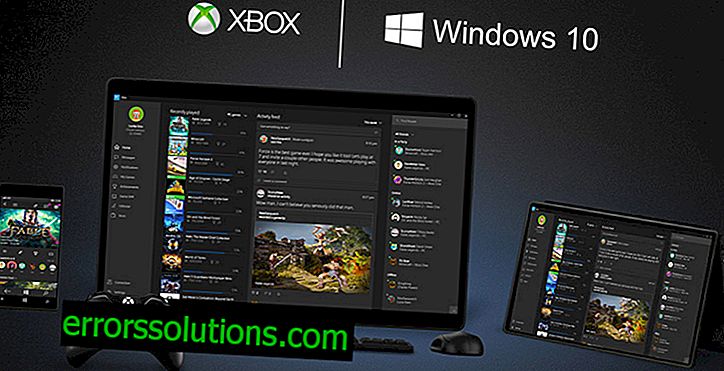
По-долу предоставяме подробни инструкции как да настроите поток, ако използвате Mac с инсталиран Windows 10.
Какво ви трябва:
- Mac компютър и Windows 10, работещи на него
- USB кабел
- Xbox One конзола със собствен контролер
- Както Windows 10, така и Xbox One трябва да бъдат актуализирани до най-новите версии и да имат всички необходими и най-новите пачове за сигурност.
Как да предавате игри от вашия Xbox One към компютри с Mac
Стъпка 1: Свържете вашия Xbox One контролер към вашия Mac с помощта на USB кабел.
Стъпка 2: Стартирайте приложението Xbox, вградено в Windows 10.
Стъпка 3: Създайте нов акаунт в Xbox Live или шофирайте към съществуващ. Не забравяйте да проверите дали сте влезли в един и същ акаунт на Xbox както на конзолата, така и на Windows 10.
Стъпка 4: Изберете елемента Връзка в лявата колона. Когато бъдете помолени за потвърждение, щракнете върху Свързване, за да се свържете с Xbox. Ако понастоящем е изключен Xbox One, трябва да го включите чрез натискане на физическия бутон на конзолата или чрез натискане на бутона в приложението Xbox, за да го включите дистанционно.
Стъпка 5: Изберете Тест стрийминг> Стартиране на тестване. Системата ще провери скоростта на връзката.
Стъпка 6: Уверете се, че във всички полета на резултатите от теста светва зелен тик, което показва успешното приключване на операцията.
Стъпка 7: Щракнете върху бутона за поток, за да стартирате процеса. Точно копие на интерфейса на Xbox One ще се появи на дисплея на вашия Mac и сега, като използвате контролера, можете да контролирате напълно всички негови възможности. Стартирайте играта и играйте.
Стъпка 8: За да контролирате конзолата чрез глас, можете да използвате микрофона, вграден в компютъра на Mac. Кажете командата Xbox, за да стартирате гласовия контрол.
Стъпка 9: Щракнете върху бутона End Stream, за да прекратите текущата връзка и да приключите сесията на играта.



